Содержание
Как проверить видимость сайта в поисковых системах
7 мин — время чтения
Апр 25, 2019
Поделиться
Отслеживать видимость сайта в поисковых системах необходимо как сеошникам, так и владельцам сайтов. Именно видимость помогает оценить, насколько успешно проходит SEO-продвижение: чем больше видимость, тем лучше. Как же узнать видимость сайта и от чего она зависит? Давайте обо всем по порядку.
Что такое видимость сайта и как она просчитывается в SE Ranking
Видимость сайта — это доля показов сайта в заданных поисковых системах по заданным ключевым словам. Другими словами, видимость сайта в поисковиках показывает, какой процент пользователей, вводящих определенный запрос в поиске, увидят сайт.
SE Ranking позволяет проверить видимость сайта в поисковых системах — Google, Yahoo, Bing и даже YouTube.
Например, у вас есть проект на нашей SEO-платформе и добавленные к нему ключевые слова, по которым вы отслеживаете продвижение сайта. По части запросов сайт находится в топ-3, по остальным — в топ-10 и ниже. С помощью специального алгоритма мы начисляем разные баллы каждому запросу согласно его месту в выдаче.
С помощью специального алгоритма мы начисляем разные баллы каждому запросу согласно его месту в выдаче.
Чем выше место в выдаче, тем выше балл. Плюс, мы учитываем еще и частотность запроса. Выше частотность — выше балл.
Все собранные баллы вводятся в специальную формулу, которая и вычисляет актуальную видимость сайта в Google или другой ПС, которую вы добавили. Вот как она выглядит:
где В — видимость сайта;
Ч — частотность запроса по данным Google Keyword Planner;
К — корректирующий коэффициент для позиции.
Корректирующие коэффициенты выбираются в зависимости от того, на какой позиции находится сайт по запросу:
1, 2, 3 позиции: К=1;
4 позиция: К=0,85;
5 позиция: К=0,60;
6, 7 позиции: К=0,50;
8, 9 позиции: К=0,30;
10 позиция: К=0,2;
11 позиция и далее: К=0.
Если совсем просто, то идеальная видимость — 100%. Критическая — 0%.
Видимость ключевого слова и групп ключей
Кроме видимости сайта в целом, можно также отслеживать видимость отдельных запросов или групп ключевых слов.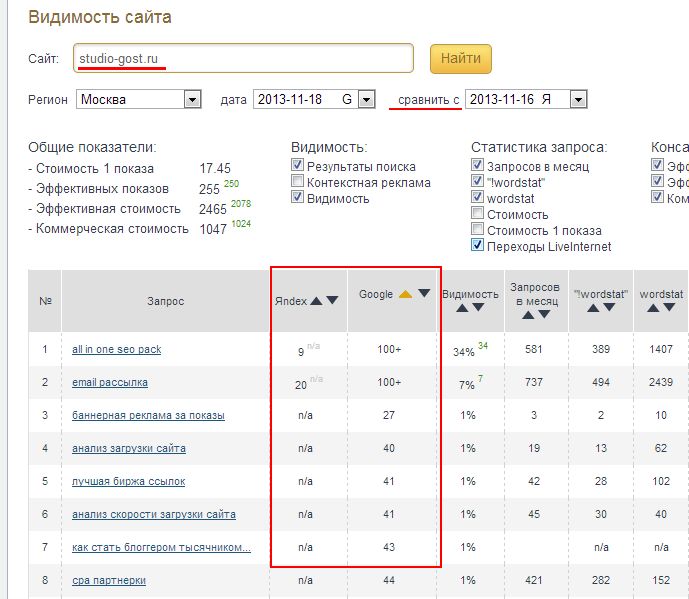 То есть вы можете узнать долю показов сайта в органической выдаче по конкретным ключевым словам. Как и видимость сайта, видимость ключей можно проверить во всех поисковых системах добавленных в проект.
То есть вы можете узнать долю показов сайта в органической выдаче по конкретным ключевым словам. Как и видимость сайта, видимость ключей можно проверить во всех поисковых системах добавленных в проект.
Формула вычисление видимости для группы ключевых слов—такая же, как и для сайта в целом. А вот для отдельных запросов формула предельно проста:
В=К*100%
Значения в формуле все те же: В — видимость сайта, К — корректирующий коэффициент для позиции.
Зачем нужно отслеживать видимость сайта?
Проверка видимости сайта может помочь со следующими задачами:
1. Сравнить видимость своего сайта и видимость основных конкурентов по определенным ключевым словам. Таким образом вы сможете оценить свое местоположение относительно прямых конкурентов и на основе этого скорректировать свою стратегию.
2. Получить список топ-игроков в своей нише, опираясь на показатель видимости. Такая информация поможет оценить свои шансы на выход в топ и понять, что отличает топовых игроков онлайн-продвижения в вашей нише.
3. Изучить детальную аналитику по позициям своего сайта и оценить реальный результат продвижения. Это необходимо, чтобы проанализировать динамику изменения позиций и понять их влияние на показатель видимости сайта в Google или любой другой отслеживаемой ПС. Постоянный мониторинг видимости сайта позволяет верно оценивать ситуацию, уметь прогнозировать рост или падение трафика, находить причины снижения (повышения) посещаемости.
Давайте разберем последнюю задачу на примере. Допустим, у вашего сайта по 10 ключевым словам позиции выросли на 15 пунктов, а по 5 — упали на 2 пункта. Казалось бы, результаты скорее хорошие, чем плохие. Но если частотность первых 10 слов равна 500, а частотность просевших 5 запросов — 100 000, то видимость сайта в поисковых системах значительно упадет. А, следовательно, снизится и число переходов, и органического трафика.
Из примера четко видно, зачем нужно мониторить видимость сайта. Теперь перейдем к тому, как же проверить видимость сайта в SE Ranking — в каких разделах и дэшбордах платформы доступна информация об этом параметре.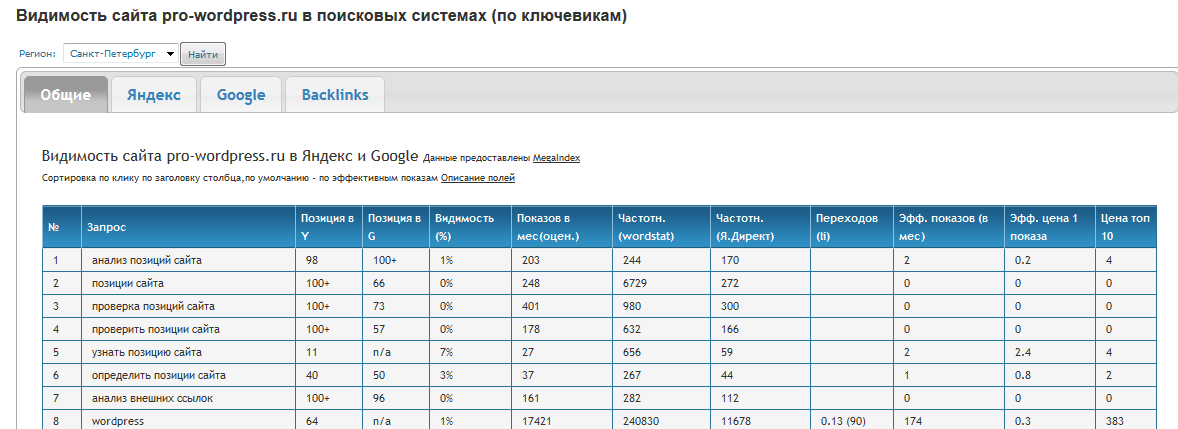
Анализ видимости сайта в SE Ranking
Чтобы определить видимость сайта, необходимо создать проект, загрузить необходимые ключевые слова и выбрать поисковые системы, в которых вы будете их отслеживать. После этого вам будет доступно три варианта просмотра видимости в SE Ranking.
1. Видимость всех сайтов в вашем аккаунте. Видимость каждого сайта указана отдельно, но важно помнить, что результат на главном дэшборде в разделе «Проекты» дан с учетом всех указанных вами поисковых систем. Например, если вы проверяете поисковые позиции в Google и Bing, то система рассчитывает общую видимость для обеих поисковых систем, а не по отдельности. Этот график демонстрирует довольно общий подсчет, слабо подходящий для точного анализа динамики видимости.
2. Видимость сайта с разделением по поисковым системам и регионам. Проверка видимости каждого отдельного сайта в поисковых системах — это та самая «золотая середина», подходящая для большинства пользователей SE Ranking.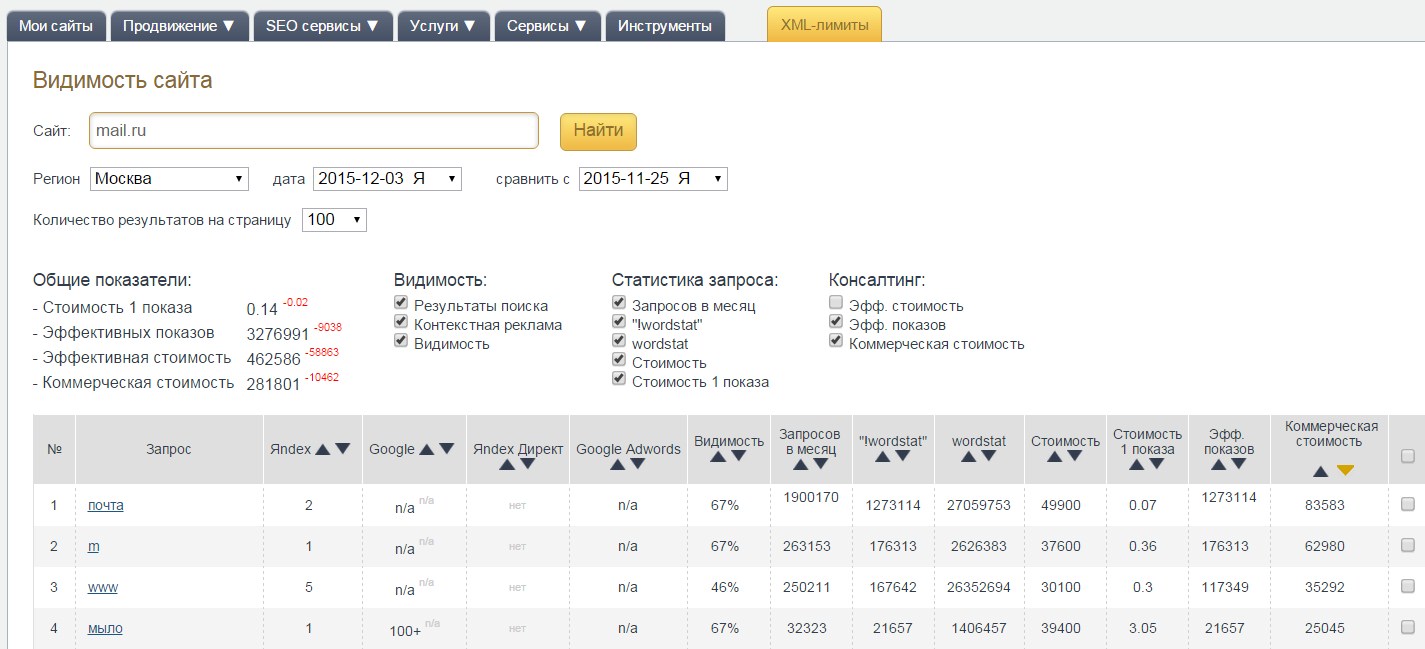 График доступен в модуле «Позиции», раздел «Подробный». На графике отображается динамика видимости для выбранной поисковой системы.
График доступен в модуле «Позиции», раздел «Подробный». На графике отображается динамика видимости для выбранной поисковой системы.
Чтобы увидеть данные для других отслеживаемых поисковых систем и регионов, выберите нужную ПС из списка. Или же перейдите в режим просмотра данных по позициям сразу для всех поисковых систем — тогда графики и данные с таблицами для всех ПС будут отображаться на одной странице одна за другой.
Увидеть на одном графике динамику видимости для всех ПС, добавленных в проект, можно в разделе «Общий» модуля «Позиции».
3. Видимость отдельных ключей и групп ключевых слов. В разделе «Подробный» модуля «Позиции» также можно посмотреть данные по видимости отдельных ключевых слов или групп ключей, если вы объединили свои запросы в группы. Для этого выберите соответствующий параметр в фильтре «Колонки». Данные будут указаны для выбранной поисковой системы в заданном регионе.
Чтобы увидеть данные для других отслеживаемых поисковых систем и регионов, выберите из списка нужную ПС или опцию просмотра данных сразу для всех ПС.
4. Видимость сайтов конкурентов. График доступен в разделе «Конкуренты» — вы можете добавить к оценке всех соперников, которые вас интересуют, и отследить общую динамику.
Процент видимости можно посмотреть как для всех ПС в совокупности, так и отдельно для каждой поисковой системы.
Настройка отображения графика видимости в SE Ranking
Можно также настроить главный дэшборд во вкладке «Обзор» таким образом, чтобы график с видимостью сайтов отображался по умолчанию: Проекты → Настройки главного дэшборда → Тип графика по умолчанию.
Оперируя данными о видимости вашего сайта и сайтов ваших основных конкурентов, вы можете четко расставлять приоритеты по выводу тех или иных запросов в топ, отслеживать динамику видимости и, соответственно, скорректировать свою стратегию по онлайн-продвижению. Все это можно делать с помощью SE Ranking.
Скорейшего выхода в топ и улучшения видимости вашим проектам! Те, кто еще не используют SE Ranking в своей работе — присоединяйтесь. Пробный доступ совершенно бесплатный!
Пробный доступ совершенно бесплатный!
Бесплатный триал-доступ
2328 views
Видимость в Яндексе и Google — бесплатная проверка видимости и оценка позиций сайта в поисковых системах — Пиксель Тулс
Видимость сайта — процент целевой аудитории, который увидит сайт в поисковой выдаче по определенным ключевым запросам, измеряется от 0 до 100%.
Посещаемость ресурса непосредственно зависит от этого показателя. Анализ видимости сайта полезен для:
-
оценки потенциала роста трафика
-
понимания конкурентов и лидеров в тематике
-
оценки оптимизации по семантическому ядру
Давайте научимся проверять и оценивать видимость в поисковиках с помощью онлайн-инструментов, а в конце подробнее рассмотрим формулу расчёта.
Видимость в Google и Яндекс
Будем использовать инструмент «Анализ видимости и конкурентов в выдаче»:
-
Указываем интересующие ключевые запросы.

-
Если хотим сравнить конкурентов из выдачи со своим проектом, указываем домен.
-
Жмем «проверить».
В таблице результатов можно посмотреть видимость сайтов и отдельных страниц с учётом всех введенных поисковых фраз и их популярности.
В примере мы проверили 4 запроса, и по каждому tools.pixelplus.ru оказался на первой позиции, соответственно видимость для указанных фраз — 100%. Обратите внимание, сайты могут попадать в ТОП-5 только по одному ключевику, но их видимость выше, чем у тех, что попали в ТОП по двум фразам. Это говорит о зависимости от популярности запроса — одна ВЧ-фраза даст лучший результат, чем несколько НЧ.
Как проверить и регулярно отслеживать контролировать видимость проекта в ПС?
Для регулярных проверок, в «модуле ведения проектов» можно отслеживать динамику изменения видимости проекта с учётом всех добавленных поисковых систем или для каждого поисковика отдельно.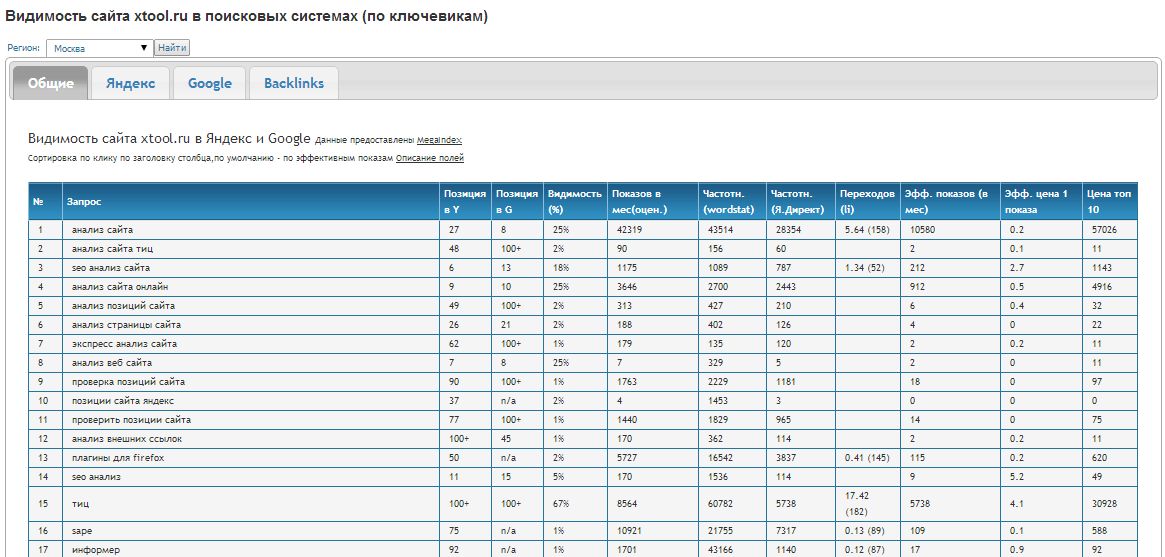 Кроме того, можно проверять прогнозируемый трафик в зависимости от позиции сайта в выдаче, частоты запроса и популярности поисковой системы.
Кроме того, можно проверять прогнозируемый трафик в зависимости от позиции сайта в выдаче, частоты запроса и популярности поисковой системы.
Также полезно анализировать изменение видимости для определённой группы запросов или отдельных URL. Этот и не только функционал уже реализован на вкладке «пост-аналитика» в нашей CRM.
Как рассчитывается видимость?
Для расчёта важные следующие показатели:
-
Частота и количество запросов. Всё просто — если страница занимает высокие позиции по ВЧ запросам, то процент аудитории, которая найдёт сайт в результатах поиска увеличивается. Для НЧ запросов решающее значение имеет количество фраз, по которым сайт фигурирует в ТОПе. Собрать частоту запросов можно с помощью онлайн-парсера Яндекс.Вордстат.
-
Позиция сайта по запросу. Очевидно, чем выше, тем больше видимость, но нужно учитывать понижающий коэффициент. О нём ниже.
-
Понижающий коэффициент позиций.
 Разница между вниманием пользователей в зависимости от расположения страницы в ТОПе:
Разница между вниманием пользователей в зависимости от расположения страницы в ТОПе:
-
1, 2 и 3 позиция — 1
-
4 позиция — 0,85
-
5 позиция — 0,6
-
6 позиция — 0,5
-
7 позиция — 0,5
-
8 позиция — 0,3
-
9 позиция — 0,3
-
10 позиция — 0,2
-
11-15 позиции — 0,1
-
16-20 позиции — 0,05
-
В процентном соотношении изменение видимости для одного запроса в зависимости от позиции выглядит так:
Формула для определения видимости
Общая формула довольно простая:
∑k*p/∑p*100
∑ — сумма значений.
k — понижающий коэффициент позиций.
p — частота запроса.
Для большей точности проверки видимости сайта учитываются коэффициенты популярности поисковых систем. Для Яндекса он равен 1, для Google — 0,85. С определённой периодичностью данные коэффициенты пересматриваются и корректируются.
Для Яндекса он равен 1, для Google — 0,85. С определённой периодичностью данные коэффициенты пересматриваются и корректируются.
В «модуле ведения проектов» для оценки видимости сайта мы учитываем:
-
Понижающие коэффициенты позиций.
-
Популярность поисковиков.
-
Важность ПС относительно друг друга.
-
Регионы добавленных поисковых систем в проект.
-
Количество ПС, в том числе и мобильный поиск.
Формулы помогут понять, что именно мы анализируем и как происходит оценка, но, к счастью, процессы расчётов автоматизированы, а инструменты доступны в онлайн-режиме. Отслеживайте показатели, принимайте решения и улучшайте оптимизацию. Пусть пользователи находят ваши сайты в ТОПе. Удачи!
Вопросы и ответы
Что такое видимость сайта?
Видимость сайта — часть целевой аудитории, которая увидит сайт в поисковой выдаче по продвигаемым ключевым запросам.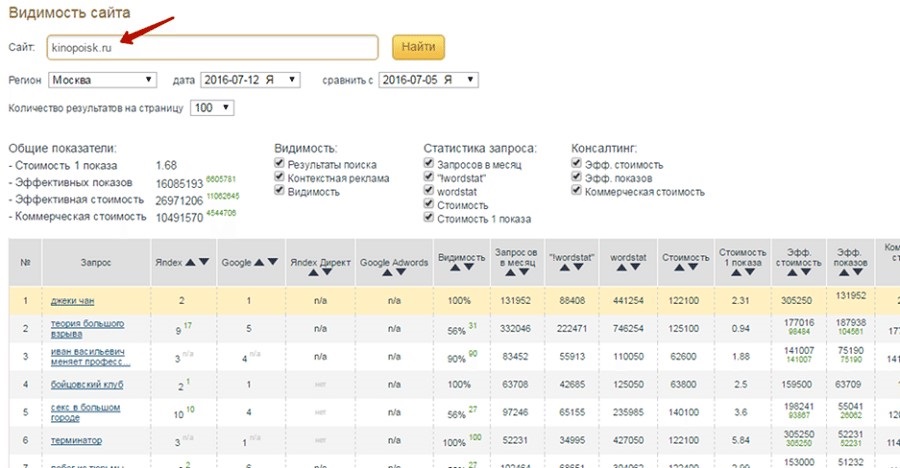 Измеряется в процентах — от 0 до 100%.
Измеряется в процентах — от 0 до 100%.
Как проверить видимость сайта в поисковых системах?
Проверить видимость сайта в Google и Яндексе поможет онлайн-инструмент Пиксель Тулс «Анализ видимости и конкурентов в выдаче». Сервис проверяет видимость сайтов и его отдельных страниц с учётом популярности указанных поисковых фраз.
Как рассчитывается видимость сайта?
Можно сделать это вручную, поочередно вбивая запросы в поисковую систему и анализируя результат. Но проще, быстрее и удобнее автоматизировать проверку. Например, с помощью нашего инструмента «Геозависимость, локализация и коммерциализация».
Видимость веб-сайта — Как вы гарантируете, что люди найдут ваш веб-сайт?
Перейти к основному содержанию
Наш комплексный подход обещает улучшить видимость вашего веб-сайта благодаря расширенному жизненному циклу, глубокому воздействию и ощутимым преимуществам SEO!
Видимость веб-сайта — это процесс, позволяющий найти ваш веб-сайт в Интернете, когда ваши потенциальные клиенты ищут сопутствующие товары и услуги. Один из лучших способов повысить видимость вашего сайта — повысить рейтинг вашего сайта в основных поисковых системах Google, Yahoo и Bing. Существуют сотни поисковых систем, но на эти три приходится почти 80% всего поискового трафика.
Один из лучших способов повысить видимость вашего сайта — повысить рейтинг вашего сайта в основных поисковых системах Google, Yahoo и Bing. Существуют сотни поисковых систем, но на эти три приходится почти 80% всего поискового трафика.
Поисковые системы были горячей темой в маркетинге за последние несколько лет, многие SEO-компании могут претендовать на то, чтобы вывести ваш веб-сайт на первое место в результатах поиска Google, а некоторые из них могут даже утверждать, что сделали это Восьмое чудо света в течение месяца. !
Во-первых, вывести свой сайт в ТОП за такой короткий период практически невозможно. Кроме того, многие SEO-компании прибегают к методам Black Hat, которые могут принести больше вреда, чем пользы! Есть ряд веб-сайтов, которые оштрафованы или занесены в черный список Google только из-за методов Blackhat SEO, и восстановление после санкций Google может занять очень много времени и огромных затрат.
Мы являемся сторонниками этических SEO-стратегий Whitehat и обеспечиваем долгосрочные преимущества нашей прозрачной и удобной для Google тактики SEO.![]() Мы ценим ваш бизнес и ценим ваши сайты так же, как и вы!
Мы ценим ваш бизнес и ценим ваши сайты так же, как и вы!
Три ключа к ранжированию вашего сайта в поисковых системах
1. Содержание. Чем больше уникального и интересного контента содержится на вашем сайте, тем лучше. Подумайте об этом так:
- .
Если вы хотели изучить процесс розлива вина и отправились в библиотеку, чтобы почитать книгу на эту тему.
Вы бы выбрали книгу, содержащую 5 страниц основной информации, или книгу, содержащую 500 страниц подробной информации о виноделии?
Таким же образом поисковые системы просматривают ваш сайт, отдавая предпочтение сайтам с лучшей информацией.
3. Ссылка на рекомендации. Продолжая нашу тему поиска книги о процессе розлива вина, еще одним ключевым фактором, который вы можете учитывать при выборе книги, будут рекомендации, которые вы получили от экспертов по розливу вина.
Поисковые системы работают по тому же принципу. Они ищут рекомендации по ссылкам на ваш веб-сайт с хорошо зарекомендовавших себя «авторитетных веб-сайтов», связанных с вашей отраслью.

Если на ваш веб-сайт есть ссылка с другого веб-сайта, связанного с отраслью, это сообщает поисковым системам, что ваш сайт заслуживает доверия, и поисковые системы дадут вашему сайту более высокий рейтинг, чем сайт без ссылок.
2. Форматирование контента. Возвращаясь к справочнику библиотечных книг, когда вы ищете винную книгу, вы найдете 5 или 10 книг по этой теме.
Вы можете найти эти книги, потому что они названы по названию, относящемуся к розливу вина. Когда вы открываете оглавление, книга содержит дальнейшую категоризацию, так как она называет названия каждой главы в книге.
Чтобы ранжировать ваш веб-сайт, поисковые системы также полагаются на то, что вы называете каждую страницу своего веб-сайта в соответствии с содержанием каждой страницы.
Пример: Джо Смит владеет винодельней в Нью-Йорке под названием Heavenly Grapes. Джо создает веб-сайт с 20 страницами. Вверху каждой страницы веб-дизайнер называет страницу: Heavenly Grapes.

Джо только что совершил большую ошибку. Причина, по которой это ошибка, заключается в том, что большинство людей не ищут вино по названию компании; вместо этого они ищут по теме и городу или штату или каким-либо другим подобным методом.
Поскольку дизайнер веб-сайта Джо назвал все страницы своего веб-сайта заголовком «Небесный виноград», Джо теперь окажется в невыгодном положении по сравнению с другими винодельческими предприятиями Нью-Йорка, которые использовали названия, удобные для поисковых систем, такие как «Вино Нью-Йорка, «Дегустации вин в Нью-Йорке», «Винодельни в Нью-Йорке» и т. д.
Получите предложение по улучшению видимости вашего веб-сайта, отправив нам электронное письмо по адресу [email protected] или позвонив нам по телефону +1-800-796-2735
Другие способы повысить вашу видимость
Зарегистрируйтесь в Google Local.
Чтобы зарегистрироваться, перейдите по адресу
http://local. google.com/ и нажмите «добавить свой бизнес» в левом нижнем углу страницы. Вам нужно будет зарегистрировать бесплатную учетную запись Google, если у вас ее еще нет. Затем вы сможете добавить свой бесплатный локальный список Google, который включает название вашей компании, адрес, веб-сайт и номер телефона.
google.com/ и нажмите «добавить свой бизнес» в левом нижнем углу страницы. Вам нужно будет зарегистрировать бесплатную учетную запись Google, если у вас ее еще нет. Затем вы сможете добавить свой бесплатный локальный список Google, который включает название вашей компании, адрес, веб-сайт и номер телефона.
Разместите свой сайт в отраслевых каталогах.
Выполните поиск в Интернете по «каталогам вашей отрасли» и посмотрите, что вы найдете. Отправляйтесь только в каталоги качества, для проверки качества просто спросите себя, будете ли вы использовать этот каталог, чтобы найти бизнес в своей отрасли? Вы доверяете каталогу или он выглядит как спам? Также никогда не помешает выполнить быстрый поиск в Google по названию каталога, чтобы убедиться, что в нем нет мошенничества или других предупреждающих знаков о каталоге.
Отправляйте онлайн-пресс-релизы о своей компании
Вот список бесплатных и платных сайтов для распространения пресс-релизов:
Служба бесплатных пресс-релизов
Мир прессы
PRFree
Акция PR.
 com
comPRWeb
24-7 Пресс-релиз
ПрессЗум
Бесплатный пресс-релиз
24 7 Пресс-релиз
PR9.net
Платные услуги по выпуску пресс-релизов
PRWeb Сентябрь
PR-служба Send2Press
Маркетвайр
URL Wire для создания ссылок
Интернет-бюро новостей
Enewsrelease Менеджер по связям с общественностью
200+
Клиенты по всему миру
500+
Успешные проекты
150+
Члены команды
17+
года в промышленности
Видимость сайта в Power Pages
Редактировать
Твиттер
Фейсбук
Электронная почта
- Статья
- 5 минут на чтение
Функция видимости сайта Power Pages позволяет управлять доступом к вашему сайту. Вы можете ограничить доступ к определенным людям в вашей организации, сделав сайт закрытым. Если вы решите сделать сайт общедоступным, доступ будет иметь любой, у кого есть ссылка.
Важно
- Все новые сайты, созданные в Power Pages, по умолчанию являются частными. Когда веб-сайт будет готов к работе, вы можете сделать его общедоступным.
- Функция видимости сайта доступна только для веб-сайтов версии 9.4.9.x или более поздней.
- Будьте осторожны при редактировании общедоступного сайта, так как изменения немедленно видны внешним пользователям.
Разница между частным сайтом и общедоступным сайтом
Только создатели сайтов и пользователи организации, которым создатель предоставил доступ, могут просматривать частные сайты. Посетителям веб-сайта необходимо пройти аутентификацию с помощью поставщика удостоверений Azure Active Directory организации, чтобы открыть сайт. Настройка видимости на частную полезна, если ваш сайт находится в разработке и вы хотите ограничить доступ на этапе проектирования.
Настройка видимости на частную полезна, если ваш сайт находится в разработке и вы хотите ограничить доступ на этапе проектирования.
Общедоступные сайты доступны через Интернет для всех анонимно или аутентифицированных с настроенным удостоверением. Веб-сайт теперь является производственным сайтом, полностью функционирующим для использования клиентом. Вы увидите уведомление, когда редактируете общедоступный сайт с помощью дизайн-студии, приложения Portal Management, редактора кода Visual Studio и интерфейса командной строки Microsoft Power Platform.
Изменение видимости сайта
Когда сайт готов к работе, вы можете сделать его общедоступным. Вы можете в любое время изменить статус видимости сайта на закрытый, чтобы доступ к нему имели только создатели сайта и избранные пользователи.
Чтобы изменить видимость сайта:
- Перейти к Power Pages
- Отредактируйте сайт, для которого вы хотите изменить видимость сайта.
- Выберите Настройка из списка рабочих областей в левой части экрана.

- Выберите вкладку Видимость сайта в разделе Безопасность .
- Выберите Public , чтобы сделать сайт общедоступным, или Private , чтобы сделать сайт частным.
Если вы создали свой сайт с помощью Power Apps, выполните следующие действия:
- Перейти к Power Apps
- Выберите Приложения .
- Выберите свой сайт из списка приложений, для которых вы хотите изменить видимость сайта.
- Выберите эллипс ( … ).
- Выбрать Редактировать .
- Выберите Открыть в Power Pages .
- Выберите Настройка из списка рабочих областей в левой части экрана.
- Выберите вкладку Видимость сайта в разделе Безопасность 9раздел 0233.
- Выберите Public , чтобы сделать сайт общедоступным, или Private , чтобы сделать сайт частным.

Примечание
Изменение видимости сайта перезапускает ваш сайт, что приводит к задержке в несколько минут, чтобы отразить последнее изменение состояния.
Предоставление доступа к частному сайту
Вы можете предоставить доступ к веб-сайту другим пользователям организации, используя страницу видимости сайта, когда сайт является частным.
Для предоставления доступа к сайту:
Перейти на Power Pages
Отредактируйте сайт, для которого вы хотите изменить видимость сайта.
Выберите Настройка из списка рабочих областей в левой части экрана.
Выберите вкладку Видимость сайта в разделе Безопасность .
Выберите пользователей, которым вы хотите предоставить доступ к веб-сайту.
Выберите Поделиться .
Примечание
- Предоставление доступа к веб-сайту ограничено 50 пользователями.

- Пользователи организации, являющиеся частью роли системного администратора в среде Power Platform, в которой создан веб-сайт, по умолчанию имеют разрешения на просмотр веб-сайта.
- Пользователи, которым предоставлен доступ к частному сайту, не проходят автоматическую проверку подлинности на самом сайте. Дополнительные сведения см. в разделе Предоставление доступа внешней аудитории.
Разрешения, необходимые для изменения видимости сайта
Возможность изменения видимости сайта определяется следующими факторами:
Администраторы службы, которые являются членами любой из следующих ролей Azure Active Directory, могут изменять видимость сайта:
- Глобальный администратор
- Администратор Power Platform
- Администратор Dynamics 365
Члены роли безопасности системного администратора также могут изменять видимость сайта, если параметр уровня клиента enableSystemAdminsToChangeSiteVisibility устанавливается равным true .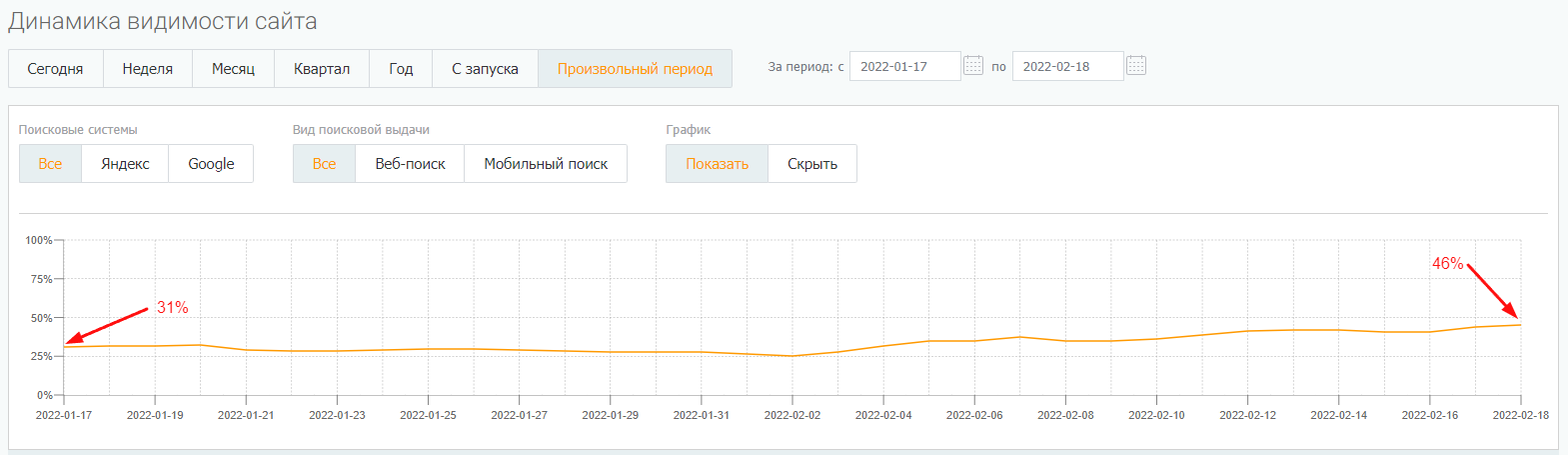
Если для параметра уровня клиента enableSystemAdminsToChangeSiteVisibility установлено значение false , члены роли безопасности системного администратора также должны быть членами монопольной группы безопасности в Azure Active Directory, имеющей разрешения на управление видимостью сайта.
Изменить настройку на уровне арендатора
Настройки на уровне арендатора можно обновить с помощью сценария PowerShell.
Важно
- . После 1 октября 2023 г. системные администраторы не смогут изменять видимость сайта, если для параметра уровня клиента установлено значение null. Чтобы предотвратить это, установите для параметра уровня арендатора значение TRUE или FALSE.
Чтобы получить текущее значение параметра арендатора, используйте команду Get-TenantSettings.
Например:
$myTenantSettings = Get-TenantSettings $ myTenantSettings.powerPlatform.powerPages
Примечание
- Параметры арендатора со значением null не отображаются в списке.
 Значение по умолчанию для параметра уровня арендатора enableSystemAdminsToChangeSiteVisibility имеет значение null, поэтому он не будет отображаться в первый раз. Как только значение будет установлено на true или false, вы сможете увидеть настройку в списке.
Значение по умолчанию для параметра уровня арендатора enableSystemAdminsToChangeSiteVisibility имеет значение null, поэтому он не будет отображаться в первый раз. Как только значение будет установлено на true или false, вы сможете увидеть настройку в списке.
Чтобы установить значение для параметра уровня клиента ( true или false ), используйте команду Set-TenantSettings.
Например:
$requestBody = @{
PowerPlatform = @{
powerPages = @{
enableSystemAdminsToChangeSiteVisibility = $false
}
}
}
Set-TenantSettings-RequestBody $requestBody
Делегировать управление видимостью сайта
Если вы не хотите, чтобы все системные администраторы могли изменять видимость сайта, установите параметр уровня клиента для enableSystemAdminsToChangeSiteVisibility на false .
Теперь вы можете делегировать управление видимостью сайта выбранному набору пользователей, добавив их в группу безопасности в Azure AD и предоставив разрешения на видимость сайта этой группе безопасности.
Чтобы делегировать доступ к сайту определенным системным администраторам:
Перейдите в центр администрирования Power Platform.
Выберите Сайты Power Pages .
Выберите свой веб-сайт, а затем выберите Управление .
В разделе Безопасность выберите Управление разрешениями видимости сайта .
Добавьте группу безопасности, содержащую определенных системных администраторов, которым вы хотите делегировать управление видимостью сайта.
После добавления группы безопасности все системные администраторы, входящие в добавленную группу безопасности, могут управлять видимостью сайта. У системных администраторов, не входящих в эту группу безопасности, раздел видимости сайта будет отключен.
Известные проблемы
Веб-сайт Power Pages в частном режиме не будет работать, если вы отключите проверку подлинности Azure Active Directory.


 Разница между вниманием пользователей в зависимости от расположения страницы в ТОПе:
Разница между вниманием пользователей в зависимости от расположения страницы в ТОПе:

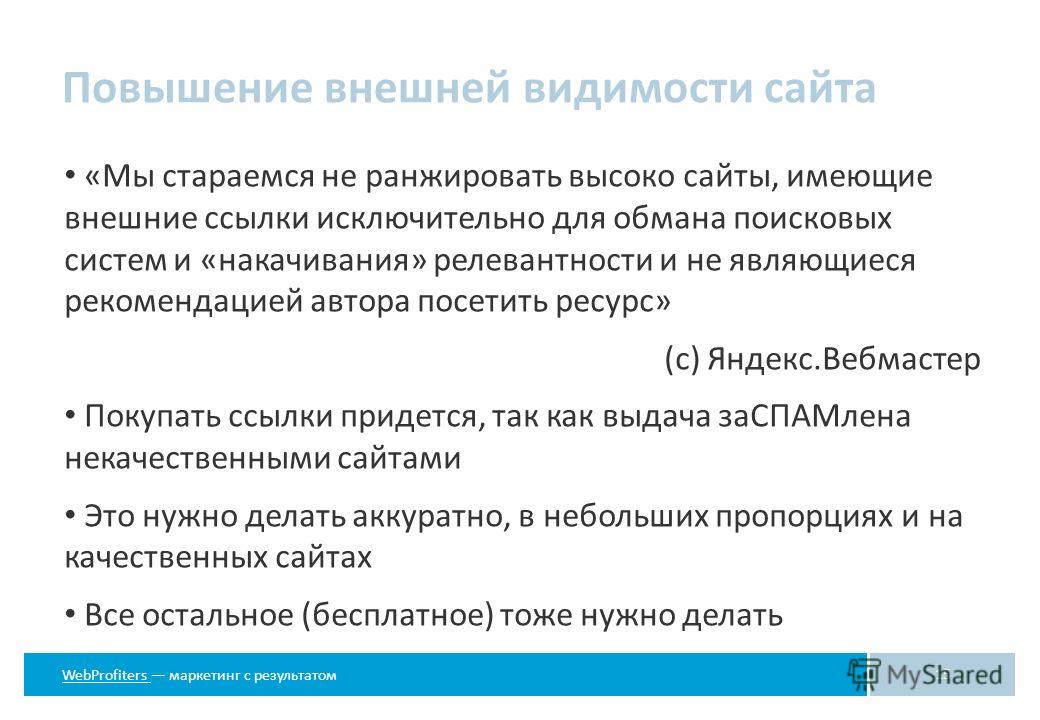 com
com


 Значение по умолчанию для параметра уровня арендатора enableSystemAdminsToChangeSiteVisibility имеет значение null, поэтому он не будет отображаться в первый раз. Как только значение будет установлено на true или false, вы сможете увидеть настройку в списке.
Значение по умолчанию для параметра уровня арендатора enableSystemAdminsToChangeSiteVisibility имеет значение null, поэтому он не будет отображаться в первый раз. Как только значение будет установлено на true или false, вы сможете увидеть настройку в списке.